iPhone завис на проверке обновления до новой системы iOS , как исправить?
Когда компания Apple выпускает обновление операционной системы для iOS-устройств, мы можем увидеть его и загрузить через приложение Настройки – Основные – Обновление ПО. Как правило, рядом с иконкой приложения Настройки появляется красный значок с цифрой «1», сигнализирующий об апдейте.
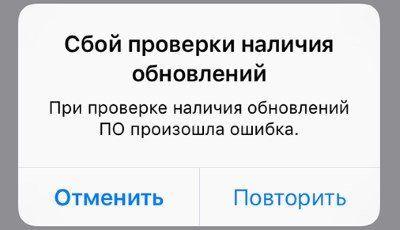
Айфон не видит обновления
На некоторых мобильных устройствах красного бейджа рядом с иконкой почему-то не появляется. Причем, если зайти в раздел «Обновление ПО», iPhone зависает, долго думает и начинает искать обновление. И почему-то его не находит, хотя у других пользователей апдейт сразу же может отобразиться. Почему айфон не видит обновления? В чем может быть причина?
Что делать, если iPhone завис на проверке обновления
Если ваш айфон завис на проверке обновления, скорее всего, устройство поймало какой-то системный «глюк» и поэтому не видит обновления. Для начала вы можете попробовать самый простой способ решения данной проблемы – выполнить перезагрузку телефона. Когда устройство перезапустится, снова откройте приложение Настройки – Основные – Обновление ПО. Если iPhone нашел обновление, можно начинать загружать его и устанавливать через OTA. Если же iPhone завис на проверке обновления снова, тогда необходимо воспользоваться сторонним инструментов – программой Tenorshare ReiBoot.
Итак, вам необходимо выполнить следующие шаги:
- 1. Скачайте с официального сайта программу Tenorshare ReiBoot, установите ее на свой рабочий компьютер, а затем запустите.
- 2. Подключите к компьютеру с помощью USB-провода ваш iPhone, который завис на проверке обновления. Программа Tenorshare ReiBoot автоматически распознает его.
- 3. Теперь нажмите на активную кнопку «Войти в режим восстановления». Не переживайте, все данные, которые хранятся на вашем устройстве, не будут удалены. Вам даже не обязательно делать резервную копию.
- 4. После того, как устройство успешно войдет в режим восстановления, на экране появится логотип iTunes и USB-шнур. Теперь нажмите на активную кнопку «Выйти из режима восстановления».
- 5. Ваш iPhone будет автоматически перезагружен. Сразу после перезапуска устройство будет готово к работе. Вы можете снова открыть приложение Настройки – Основные – Обновление ПО, чтобы загрузить и установить обновление iOS.


Как видите, программа Tenorshare ReiBoot может решить проблему «iPhone завис на проверке обновления» всего за пару кликов. И это далеко не все, на что она способна. С помощью утилиты Tenorshare ReiBoot можно решить большинство самых распространенных iOS -проблем: например, если айфон или айпад зависает на черном или синем экране, на логотипе яблока, постоянно перезагружается и не включается, если экран iPhone не реагирует на прикосновения и нажатия, если iPhone не включается после полной разрядки аккумулятора и т.д.
Скачать Tenorshare ReiBoot можно бесплатно с официального сайта разработчиков. Установить программу можно и на Mac, и на Windows.
Выскажите своё мнение
Оставить комментарий
Оставьте свой отзыв о статьях Tenorshare

ReiBoot для iOS
№1 Бесплатное ПО для восстановления и ремонта системы iOS
Быстрое и простое восстановление





